CentOS 7上安装MySQL 8
Posted wenha
tags:
篇首语:本文由小常识网(cha138.com)小编为大家整理,主要介绍了CentOS 7上安装MySQL 8相关的知识,希望对你有一定的参考价值。
这两天电脑(Window系统)突然变得特别卡,内存和CPU占用总是特别高,查了一下,发现后台总是在运行很多服务。于是,卸载了一些应用,将各种本地安装的数据库迁至Linux,Windows上顿时轻便了很多。
1、检查CentOS 7上是否有MariaDB,如果有,卸载。
1 # 检查系统中是否安装有mariadb 2 rpm -qa | grep maria* 3 4 # 如果系统上安装有mariadb,通用yum卸载 5 yum -y remove maria*
2、下载MySQL yum包到本地,我用MobaXterm上传至CentOS 7
mysql官方提供的yum包下载地址:https://dev.mysql.com/downloads/repo/yum/

3、安装MySQL
1 # 进入存放yum包的目录中,运行下面命令 2 rpm -ivh mysql80-community-release-el7-3.noarch.rpm 3 4 # 安装MySQL 5 yum install -y mysql-community-server
4、安装完后,启动MySQL,并设置开机启动
1 # 启动mysql 2 systemctl start mysqld.service 3 4 # 设置开机启动 5 systemctl enable mysqld.service 6 7 # 查看MySQL状态 8 systemctl status mysqld.service
5、登录MySQL
①MySQL安装完后,默认会生成一个密码,密码保存在mysql.log中,查看这个文件获得密码
1 # 查看MySQL默认密码 2 cat /var/log/mysqld.log

注意:密码是不包含前面的空格的
②登录MySQL,输入获取的密码
1 # 登录MySQL 2 mysql -uroot -p -h localhost
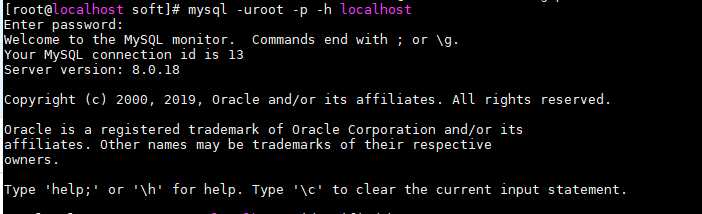
③查看密码规则,修改密码
1 # 查看密码规则 2 show variables like ‘validate_password%‘;
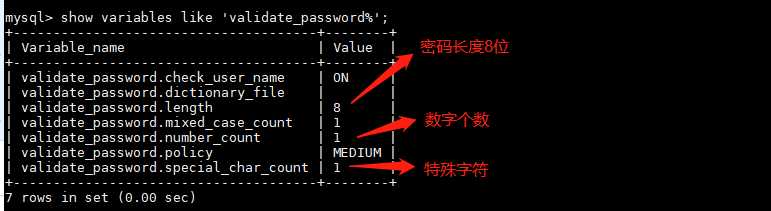
可以看到密码规则中包含数字、特殊字符等。修改密码
# 修改密码 alter user ‘root‘@‘localhost‘ identified by ‘Root_123‘;
6、修改完密码后,我们就可以使用MySQL了,但是我们一般都会远程连接,不会直接在CentOS上使用,我们创建一个不限主机连接的用户
①查看用户
1 # Mysql查询用户 2 select host, user ,authentication_string ,plugin from user;

可以看到数据库中已经默认添加的几个用户,“host”列表示用户可以在哪台主机访问,这里都是localhost,表示仅本地可以访问
②添加用户(不限定主机)
1 # 添加用户,不限定主机 2 create user ‘centosmysql‘@‘%‘ identified by ‘Root_123‘; 3 4 # 分配权限 5 grant all privileges on *.* to ‘centosmysql‘@‘%‘; 6 7 # 刷新 8 select host, user ,authentication_string ,plugin from user;
③添加完用户后,我们就可在CentOS系统外连接访问CentOS上的MySQL了,但如果还是连接不上,可能是防火墙端口没有开放
# 开放CentOS上MySQL端口号3306 firewall-cmd --zone=public --add-port=3306/tcp --permanent # 重新加载 firewall-cmd --reload
④本地测试,连接成功
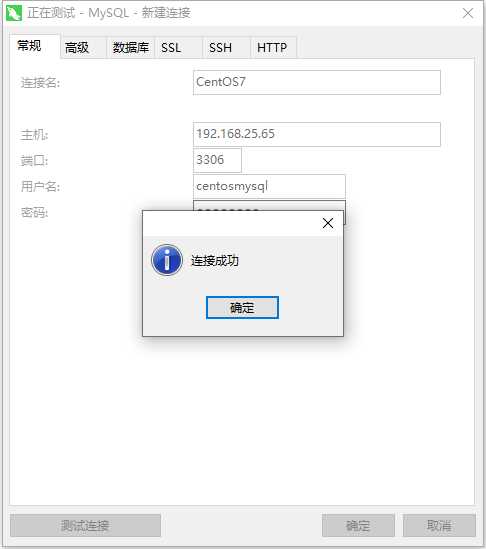
以上是关于CentOS 7上安装MySQL 8的主要内容,如果未能解决你的问题,请参考以下文章